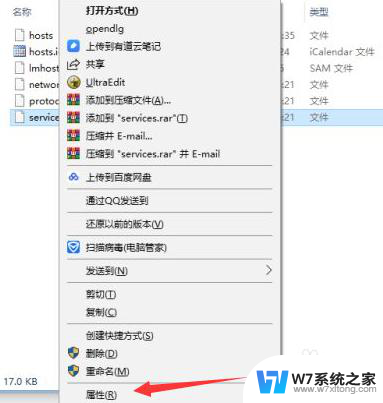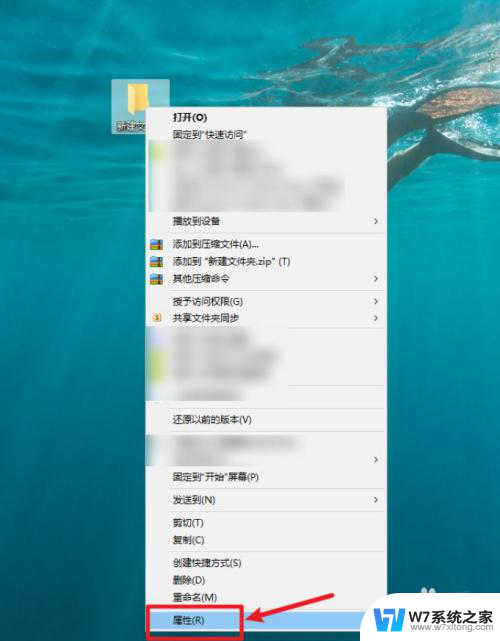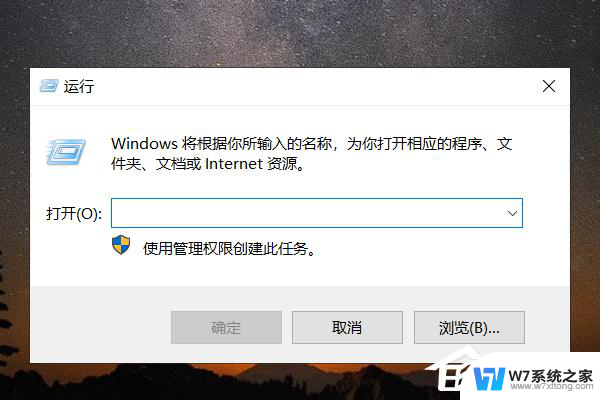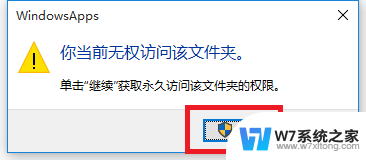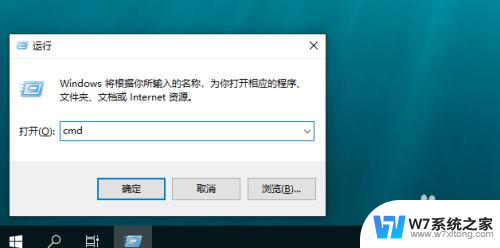win10传真和扫描由于不能访问你的文件夹而关闭 Win10拒绝访问文件夹解决方法
在使用Win10传真和扫描功能时,有时会遇到无法访问文件夹而导致功能关闭的问题,这种情况下,Win10会显示拒绝访问文件夹的提示。要解决这个问题,我们可以通过一些方法来重新获得对文件夹的访问权限,从而正常使用传真和扫描功能。接下来我们将介绍一些解决方法。
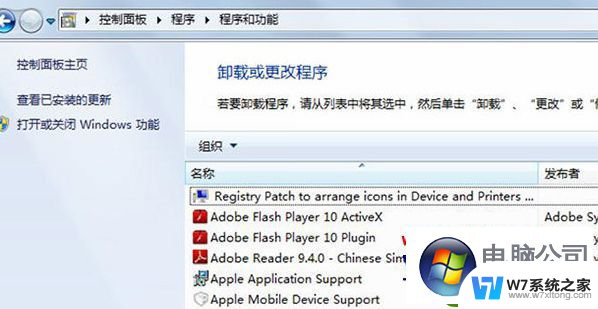
【情况】
访问win10系统的某个文件夹提示“拒绝你访问该文件夹。若要获取访问文件夹的权限,你需要使用安全选项卡。”。在打开C盘“Program Files”文件夹下的“WindowsApps”文件夹时,在获取权限无法打开后提示“拒绝你访问该文件夹”。
【解决方法】
1、首先右键点击无法访问的文件夹、文件或是磁盘,选择【属性】;
2、在属性页面点击窗口中的【安全】,然后点击下面的高级选项;
3、接下来,我们在所有者后面点击【更改】选项;
4、这时会打开选择用户或组窗口,点击左下角的高级按钮;
5、接着在弹出的新窗口中点击立即查找按钮;
6、在下面的搜索结果中点击当前账户,或是直接点击超级管理员账户,点击确定;(如果你不使用Administrator账户登录,那么找到你的登录用户名添加一样的(或者EveryOne)。)
7、一直点击【确定、应用】回到文件夹的属性窗口中,就可以看到选择的超级管理员账户已添加好了。大家还可以点击【编辑】设置一下这个账户拥有完全控制的权限。
8、随后点击确定保存,再访问文件夹即可。
以上就是win10传真和扫描由于无法访问你的文件夹而关闭的全部内容,如果遇到这种情况,你可以根据以上步骤解决问题,非常简单快速。